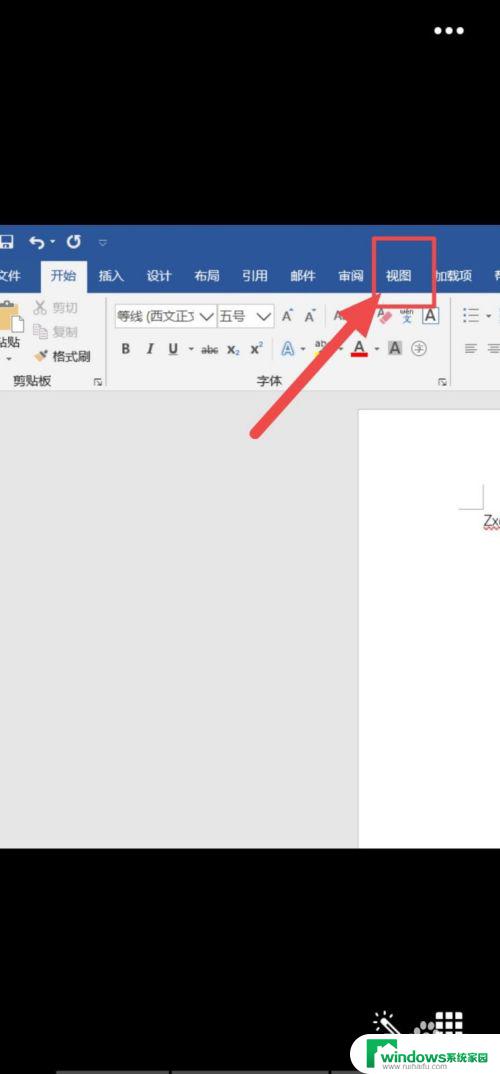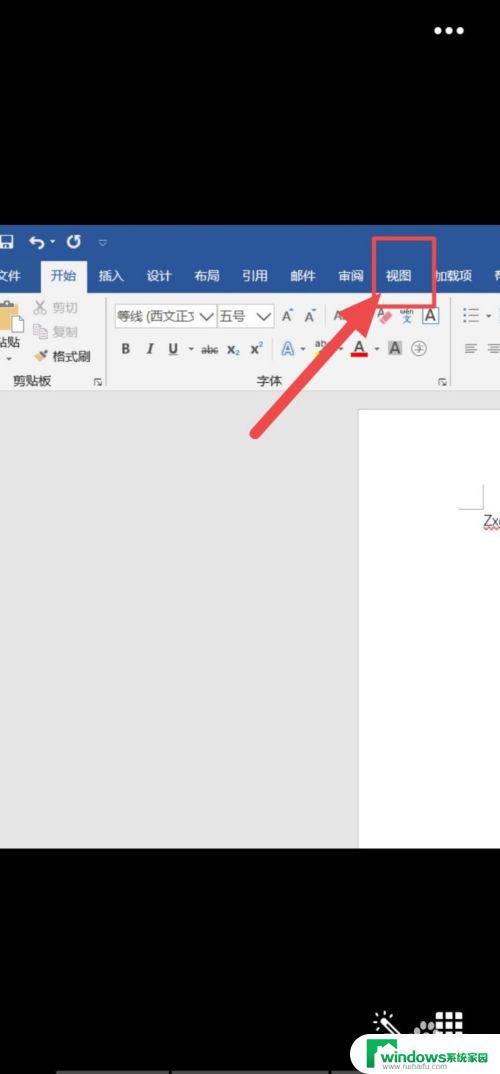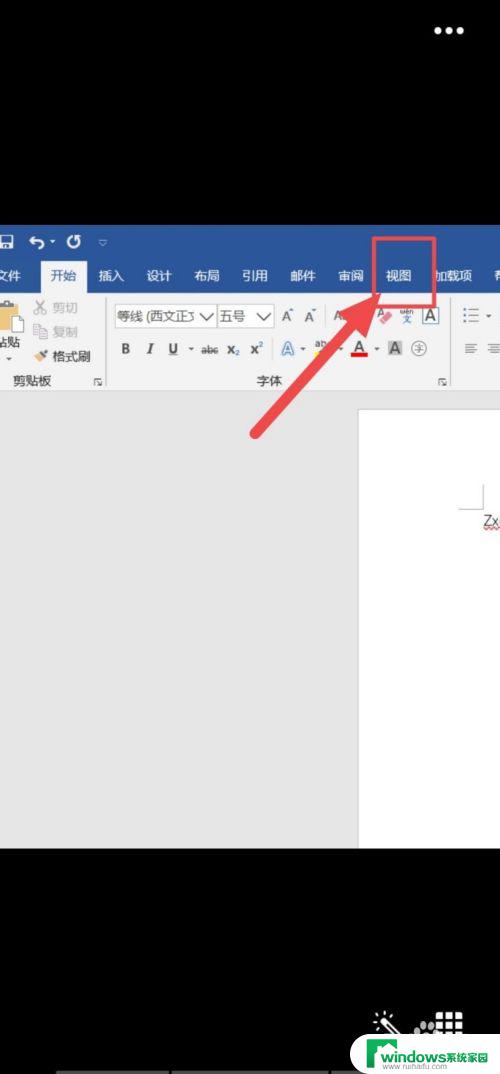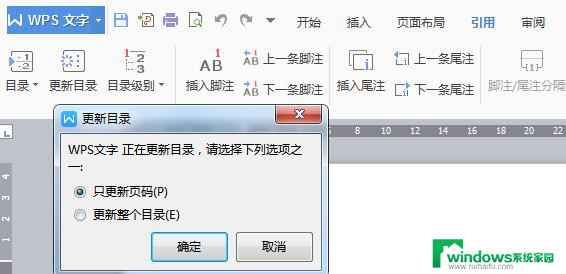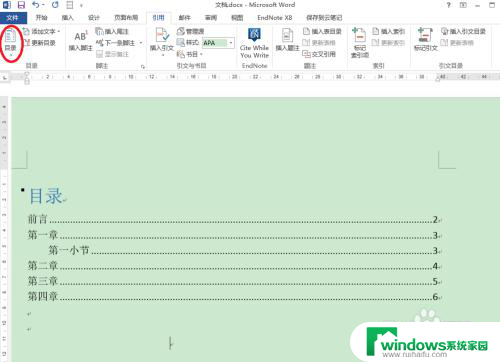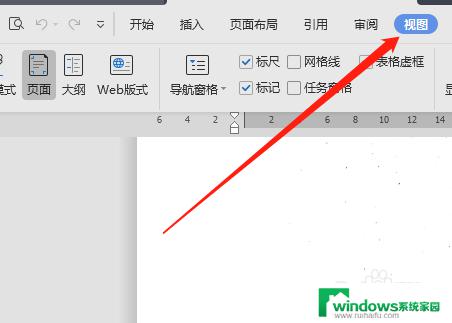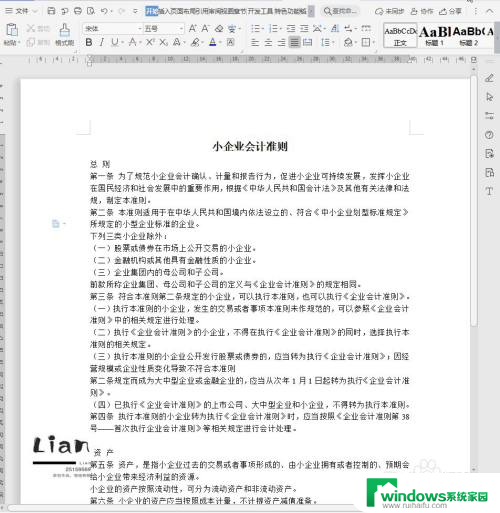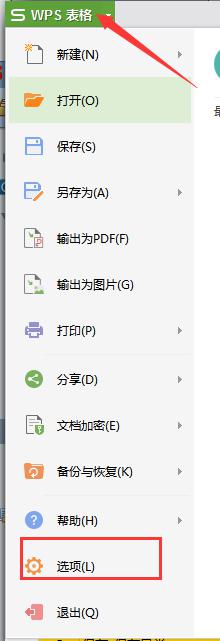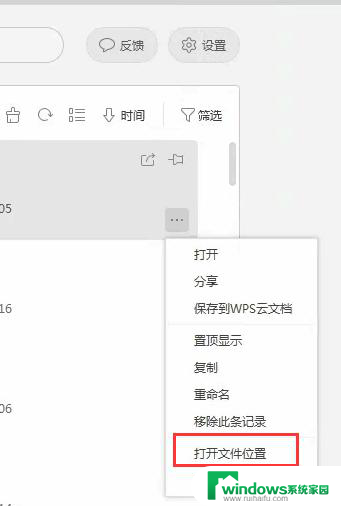怎么更新word目录 word更新目录的方法
在使用Word编辑文档的过程中,目录是一个非常重要的部分,它可以帮助读者快速定位到文档中的内容,提高阅读效率,但是有时候我们需要更新目录,以反映文档内容的变化。更新Word目录的方法非常简单,只需要在目录处右键点击,选择更新字段即可。在更新目录的过程中,可以选择更新整个目录或者只更新页码等内容,确保目录的准确性和完整性。这样做不仅可以让读者更方便地找到所需内容,也可以提升文档的整体质量。
具体步骤:
1.首先,打开Word。进入到Word界面以后,我们看整个界面的中间在工具栏中有一个“视图”选项,我们点击这个“视图”,然后,我们在点击“大纲”。
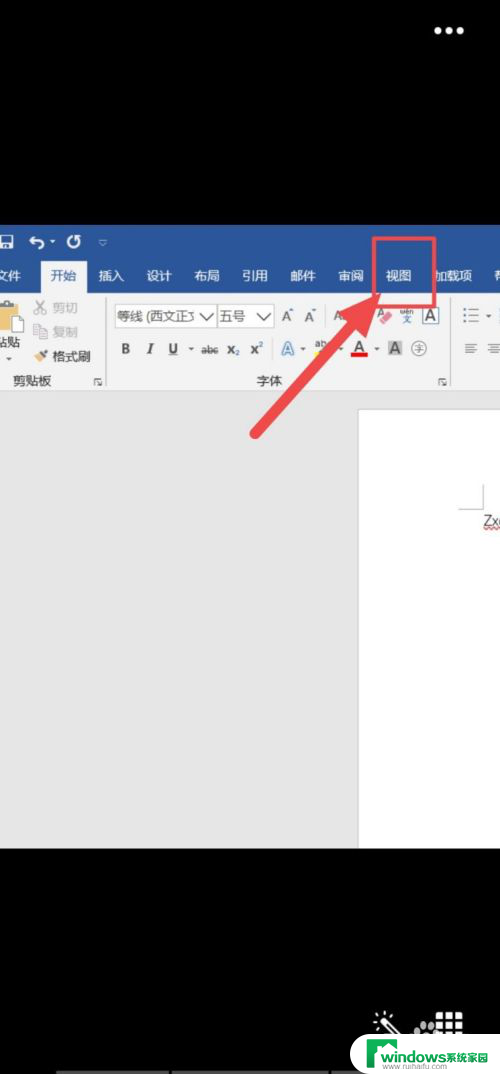
2.进入“大纲显示”界面以后,我们将光标停在一级标题上。然后点击左上角的“向下箭头”,选择“1级”,然后我们在标注二级标题,选择“2级”,以此类推,然后点击“关闭大纲视图”。
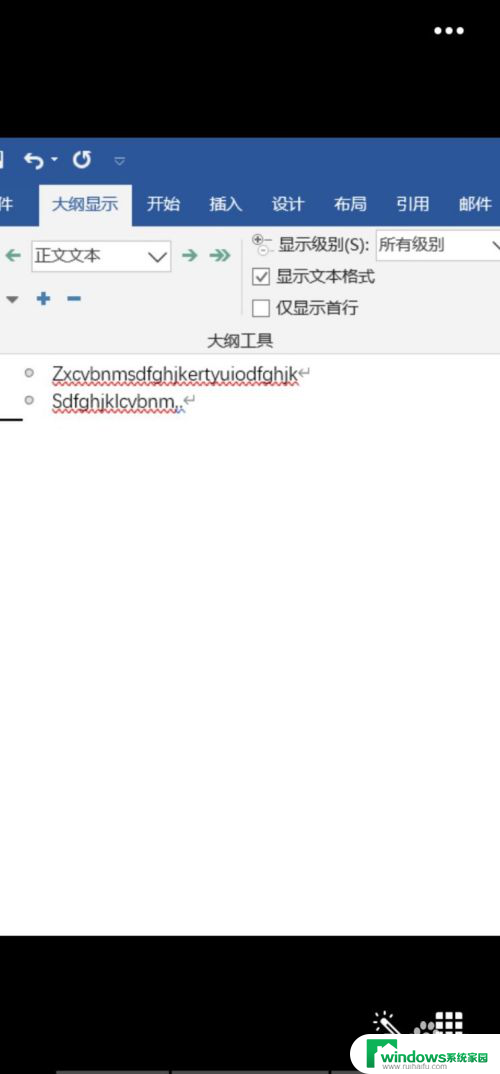
3.然后,我们在工具栏中点击“引用”。然后在新弹出的窗口中点击“目录”,选择“自定义目录”,根据我们的需求填写数据,点击“确定”即可生成目录。
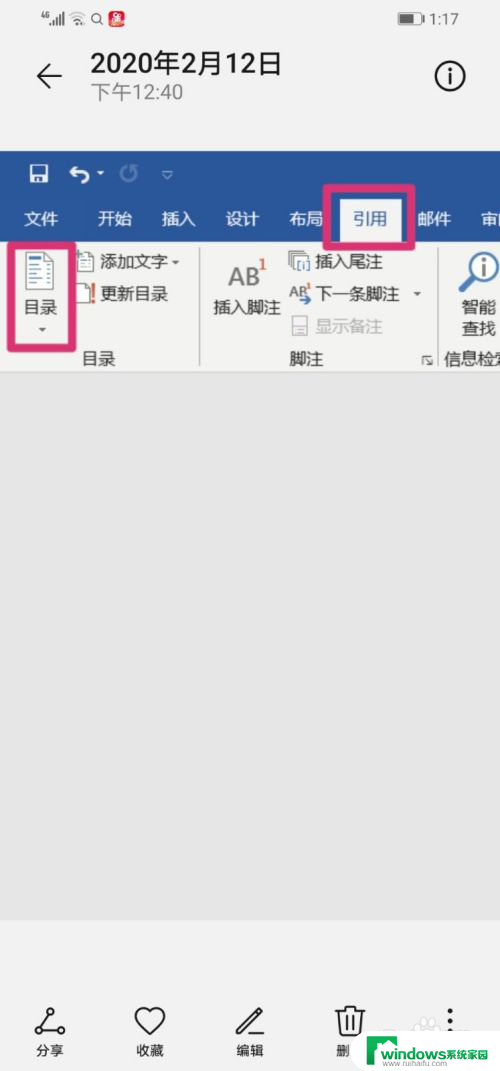
4.
目录生成以后,我们需要更新目录,我们点击“目录”,就会出现“更新目录”,点击之后,我们选中“更新整个目录”,点击“确定”即可更新目录。
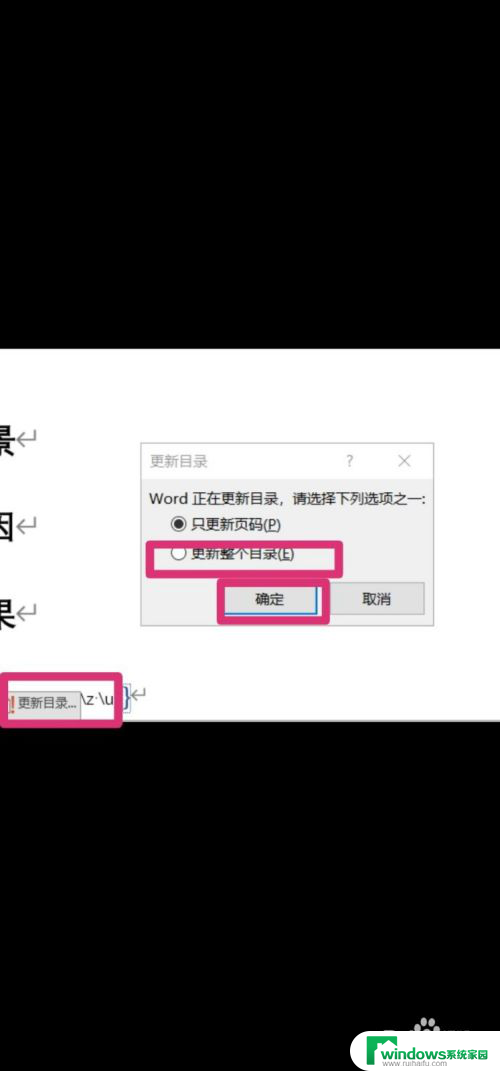
以上就是关于如何更新Word目录的全部内容,如果有遇到相同情况的用户,可以按照小编的方法来解决。